
Bu yazımızda sizlere iPhone AirTag kurulum süreci ve yapılması gereken işlem adımları ile ilgili detaylı bilgi vereceğiz.
Kaybolan eşyaları bulmak, günümüz teknolojisi sayesinde artık daha kolay hale geliyor. Apple tarafından geliştirilern AirTag’ler, kişisel eşyalarımızı(n konumunu) kolayca izlememizi sağlayan yenilikçi bir çözüm sunuyor. Çantanızdan anahtarlığınıza, bisikletinizden cüzdanınıza kadar değerli eşyalarınızı güvende tutmak ve kaybolmaları durumunda hızlıca bulmak için tasarlanmış olan bu küçük, yuvarlak cihazlar, teknoloji dünyasında büyük bir ilgi uyandırdı.
iPhone AirTag Kurulum
Bu makalede, iPhone kullanıcıları için AirTag kurulum sürecini ve yapılması gereken işlemleri adım adım ele alacağız. İlk olarak, AirTag’in ne olduğuna ve nasıl çalıştığına kısa ve özet bir bilgilendirme yapacağız. Ardından, iPhone ile nasıl eşleştirileceği, temel ayarlarının nasıl yapılacağı ve kullanım detaylarına değineceğiz. Bu makale, hem teknolojiye yeni olanlar hem de deneyimli kullanıcılar için pratik ve anlaşılır bilgiler sunmayı hedefliyor.
AirTag Nedir ve Nasıl Çalışır?
AirTag, Apple tarafından 2021 yılında tanıtımı yapılan, küçük ve hafif bir izleme ve takip cihazıdır. Bu cihaz, Bluetooth teknolojisini kullanarak iPhone, iPad veya Mac gibi Apple cihazlarıyla bağlantı kurar. AirTag’in en büyük avantajlarından biri, Apple’ın iPhone’umu Bul (Find My) ağını kullanarak çalışmasıdır. Bu ağ, kaybolan cihazlarınızı bulmak için milyonlarca Apple cihazının oluşturduğu anonim bir topluluk kullanır. AirTag’in yerini belirlemek için, yakınlardaki herhangi bir Apple cihazdan gelen sinyalleri kullanır ve bu bilgileri bulut tabanlı iPhone’umu Bul (Find My) uygulamasına gönderir.
AirTag Kurulumu Öncesi Gerekli Hazırlıklar
AirTag kurulumuna başlamadan önce, birkaç ön hazırlık yapmanız gerekecek. İlk olarak, iPhone telefounuzun en son iOS sürümüne güncellenmiş olduğundan emin olun. Bu, AirTag’in sorunsuz bir şekilde telefonunuzla eşleşmesini ve çalışmasını sağlar. Ayrıca, iPhone telefonunuzda Bluetooth ve Konum Servisleri özelliklerinin açık olduğundan emin olun. Bu iki özellik, AirTag’in sorunsuz ve hatasız bir şekilde eşleşmesi ve konumunu belirlemesi için kritik öneme sahiptir.
AirTag’i iPhone ile Eşleştirme
AirTag’i iPhone ile eşleştirmek oldukça kolay ve basit bir işlemdir. AirTag’in pilini takıp cihazı aktif ettikten sonra, iPhone’a yakın tutun. Ekranınızda otomatik olarak bir kurulum bildirimi belirecektir. Bu bildirime dokunarak kurulum işlemini başlatabilirsiniz. Eşleştirme işlemi sırasında, AirTag’e bir isim verebilir ve hangi cihazınızı veya eşyanızı izlemek için kullanacağınızı belirtebilirsiniz. Örneğin, “Anahtarlarım” veya “Cüzdanım” gibi etiketler, AirTag’i kolayca tanımlamanıza yardımcı olacaktır.
Temel Ayarların Yapılması
Eşleştirme işlemi tamamlandıktan sonra, iPhone’umu Bul (Find My) uygulamasını kullanarak AirTag’in konumunu takip edebilirsiniz. Uygulama, AirTag’in en son sinyal gönderdiği konumu ve güncel yerini harita üzerinde gösterecektir. Ayrıca, AirTag’inizi bulamamanız durumunda, kayıp modu özelliğini etkinleştirebilir ve cihazın bulunduğu anda size bildirim gönderilmesini sağlayabilirsiniz.
Bu makale, iPhone kullanıcıları için AirTag kurulum sürecini basit ve anlaşılır bir şekilde sunmayı amaçlamaktadır. Takip eden bölümlerde, AirTag’in günlük hayatta nasıl kullanılabileceği, olası sorunların nasıl çözüleceği ve en iyi kullanım deneyimi için bazı ipuçları hakkında daha detaylı bilgilere yer vereceğiz. Böylece, değerli eşyalarınızı her zaman güvende tutabilir ve kaybolma endişesi yaşamadan günlük hayatınıza devam edebilirsiniz.
AirTag Kurulumu Nasıl Yapılır?
AirTag kurulumu için öncelikle pili etkinleştirmek amacıyla küçük plastik etiketi çıkarın. Ardından AirTag’i iPhone telefonunuza yakın tutun ve Bağlan seçeneğine dokunun. Daha sonra AirTag için bir isim seçin veya yeni bir isim oluşturun ve Apple ID’nizle eşleştirin. Son olarak, Bitti butonuna dokunun.
Önceikle AirTag’inizin küçük plastik etiketini çıkarın. Etkileti çıkardığınızda, AirTag bir ses çıkarmalıdır.
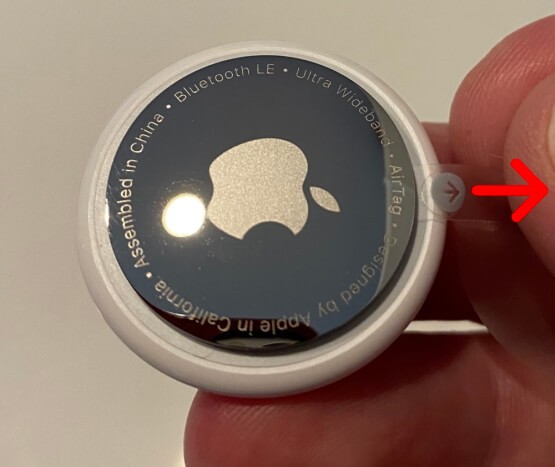
iPhone AirTag Kurulum
iPhone AirTag Kurulum
Etiketi çıkardıktan sonra AirTag’i iPhone telefonunuza yakın tutun. iPhone’unuz AirTag’i hemen algılamazsa, yan taraftaki güç tuşuna bir kez basarak ekranı kilitleyin. Daha sonra iPhone’unuzu kilit ekranından çıkarın ve tekrar AirTag’e yakın tutun.
Daha sonra, Bağlan butonuna dokunun.
Ardından, AirTag cihazınız için bir isim seçin. Listeden bir isim seçebilir veya Özel İsim seçeneğinden ilerleyerek tercih ettiğiniz ismi kendiniz oluşturabilirsiniz.
Eğer AirTag cihazınız için kendi tercih ettiğinizi özel bir isim oluşturursanız, özel bir simge veya emoji de seçebilirsiniz. Apple tarafından önceden belirlenmiş isimlerinden birini seçerseniz, AirTag’inize önceden belirlenmiş atanmış bir simge verilir.
Daha sonra, AirTag’inizi Apple ID’nize kaydetmek için Devam butonuna dokunun.
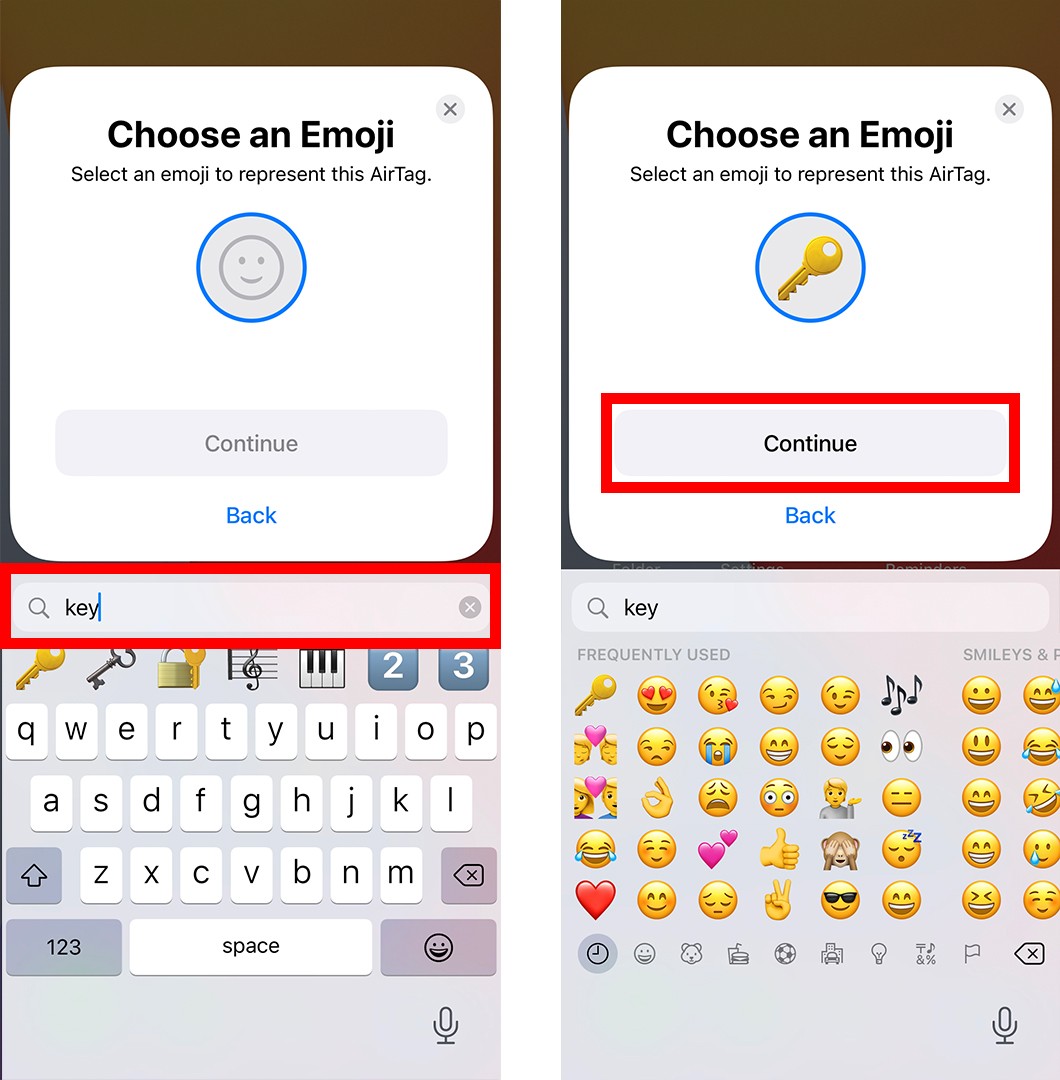
iPhone AirTag Kurulum Eşleştirme
Son olarak Bitti butonuna dokunup kurulumu tamamlayın.
Haritada AirTag Nasıl Bulunur?
AirTag’i haritada bulmak için öncelikle iPhone telefonunuzda iPhone’umu Bul (Find My) uygulamasını açın. Ardından, telefonunuzun ekranının altındaki Eşyalar sekmesine dokunun. Son olarak, bulmak istediğiniz AirTag’i seçin ve ardından, en son sinyal gönderdiği konumunu ve ne zaman gönderdiğini görmek için tıklayın.
Eğer AirTag’iniz, iPhone’unuzun kapsama alanındaysa veya iPhone’umu Bul (Find My) ağı onu son zamanlarda algıladıysa, AirTag’inizin yalnızca güncel konumunu görebilirsiniz. Aksi takdirde, AirTag’inizin sadece bilinen son konumunu ve adres bölümü altında, bilinen son konumda bulunduğu zaman bilgisini görebilirsiniz.
Eğer AirTag cihazınız iPhone telefonunuzun alanı dışında ise veya eski model bir iPhone kullanıyorsanız, AirTag’in görüldüğü en son konuma, sırasıyla Yol Tarifi ve Git menülerine dokunarak, araç veya yürüyüş seçeneği üzerinden yol tarifi alabilirsiniz.
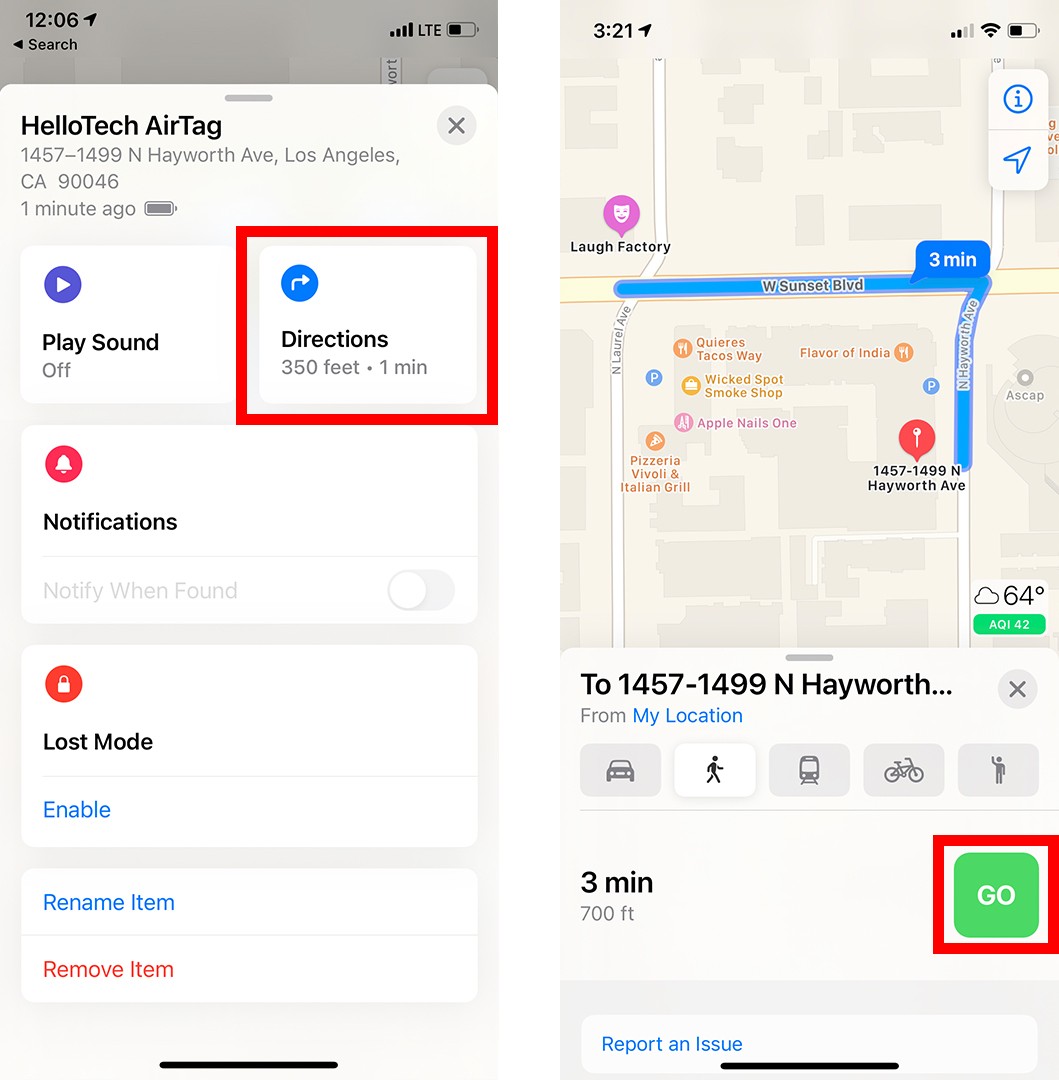
iPhone AirTag Kullanımı
iPhone AirTag Kurulum
Bu yazımızda sizlere iPhone AirTag kurulum süreci ve yapılması gereken işlem adımları ile ilgili detaylı bilgi verdik. iPhone AirTag kurulum konusu ile ilgili sorularınızı aşağıdaki yorum bölümünden iletebilirsiniz.
Yazımızın içerik konusu bağlamında iPhone’da WiFi Araması Etkinleştirme makalemize göz atabilirsiniz.



